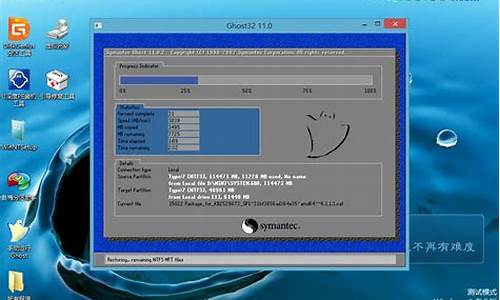台式电脑电脑屏幕显示休眠打不开,台式电脑系统无法休眠
1.台式电脑没有休眠状态是怎么回事
2.台式电脑不能休眠
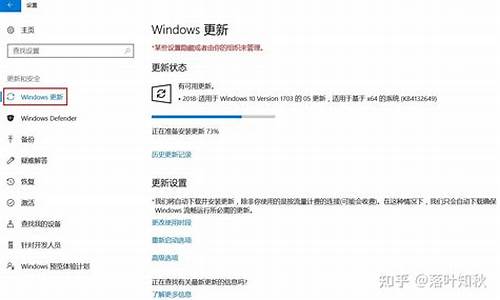
电脑休眠状态是将电脑在工作状态中马上转换成为一种节能模式,这样会系统的所有工作都会保存在硬盘下的一个系统文件,同时关闭除了内存外所有设备的供电。那么电脑无法自动休眠怎么办?电脑自动休眠怎么唤醒?下面我们将为大家带来电脑自动休眠唤醒方法,以作大家参考之用。
电脑无法自动休眠怎么办?
1、Win7下点击开始菜单里的"休眠"按钮没法正常休眠,现象是屏幕会关掉,但是硬盘USB设备风扇等等都还在运转,鼠标一滑动就会回到欢迎屏幕。
需要逐一排查,BIOS设置正常;所有硬件驱动安装正确;电源选项里的混合休眠已经关掉了,定时唤醒什么的也都关掉了;设备管理器里面所有设备的"允许该设备唤醒计算机"也都已经取消掉了,在DOS命令行下输入"powercfg-a",显示S3模式工作正常。最后最重要的是,如果离开一段时间不操作电脑,它是可以自动进入休眠状态的,这说明休眠功能本身工作正常。
在"离开模式"下,当你点击"休眠"的时候,硬盘还有网络等等都不会关闭,唯一明显被关掉的设备似乎只有显示器。在"离开模式"下面你可以继续进行通宵下载。但是感觉这个功能没什么用,反正显示器会自动关闭,而且它还要占用系统的"休眠"按钮,如果你的机器上休眠功能不正常,也可以检查一下这个"离开模式"是否被开启了。
2、原本可以进入休眠模式并能正常唤醒的Windows7计算机,更新至Windows7SP1后可能会无法正确进入休眠模式(并可能导致系统假死),必须通过电源开关来强制重启系统,重启后会显示上一次计算机没有正确关闭的错误报告。
安装kb2495523补丁,通过腾讯电脑管家、百度卫士等等电脑防护软件的补丁管理自动下载所需补丁如果上述补丁依然未能修复这个问题,可以尝试以下方法:进入控制面板系统和安全电源选项;点击首选计划右侧的“更改计划设置”;接着点击“更改高级电源设置”;找到“休眠”选项并展开,将“允许混合休眠”设置为“关闭”,最后确定退出。
电脑自动休眠唤醒方法:
1、进入休眠状态后,假如要重新使用主机,需要按下电源按钮启动电脑。
2、处于休眠状态时,想恢复原来的工作状态,只需按下键盘上的任意按键或移动鼠标,即可唤醒系统。
以上就是小编为您带来的电脑无法自动休眠怎么办?电脑自动休眠唤醒的全部内容。
台式电脑没有休眠状态是怎么回事
你的电脑无法待机?这可能是由多个因素导致的,让我们一起来找出答案吧
驱动问题首先,确保你的主板驱动已经正确安装。驱动是电脑硬件与软件之间的桥梁,缺失或错误的驱动可能导致各种奇怪的问题哦!
电源管理检查一下你的系统电源管理设置。在桌面上右键点击,选择“属性”->“屏幕保护”->“电源”->“休眠”,看看启动休眠是否被选中了。记得勾选“启用休眠”哦,因为禁用休眠后待机也会失效。
BIOS设置进入BIOS设置,找到“Power Management Setup”或类似选项。将其设置为“Enable”或其他如“Min Saving”、“Max Saving”或“User Define”,但切记不要选择“Disable”。设置好后,按F10保存并重启电脑,问题或许就解决了!
虚拟内存检查一下是不是禁用了虚拟内存。如果是的话,只需重新启用虚拟内存,问题可能就能解决!
系统空间确保你的系统分区有足够的剩余空间。特别是当C盘剩余空间小于物理内存容量时,电脑更容易出现待机问题。建议至少保持系统分区剩余硬盘空间为物理内存的两倍以上。
台式电脑不能休眠
首先打开控制面板,找到电源选项,一般来说小图标是这样找到的,请看图中红色框
当然也有人的控制面板是分类显示的,不能直接找到电源选项,你可以按照下图的方式,输入“电源选项”,它会自动帮你找到的。
找到之后,点开它,你会看到如下图所示的窗口。
如果你当前是“平衡(推荐)”,你就点“平衡(推荐)”右边的“更改计划设置”
如果你当前是“高性能”,你就点“高性能”右边的“更改计划设置”
如果你当前是“节能”,你就点“节能”右边的“更改计划设置”
找到图中的“更改高级电源设置”,会弹出如下窗口:
把上图中的“允许混合睡眠”关掉。然后点应用,确定,你再打开开始菜单,如果没有问题的话,“休眠”选项就会出现。
这样就弄好了,你的电脑就可以选“休眠”了。
这个问题不是你不会使用休眠,是因为你的电脑已经不能休眠了。
从你描述来看其实你的电脑已经发出了休眠的指令。只是受控端不能执行,问题应该出在电源上。
建议你重新开机,再试一试。如果还不行的话,检查一下你是否最近安装了什么软件,强行关闭你的休眠功能。
声明:本站所有文章资源内容,如无特殊说明或标注,均为采集网络资源。如若本站内容侵犯了原著者的合法权益,可联系本站删除。